如何用软件修复硬盘伤道
- 格式:docx
- 大小:80.78 KB
- 文档页数:11
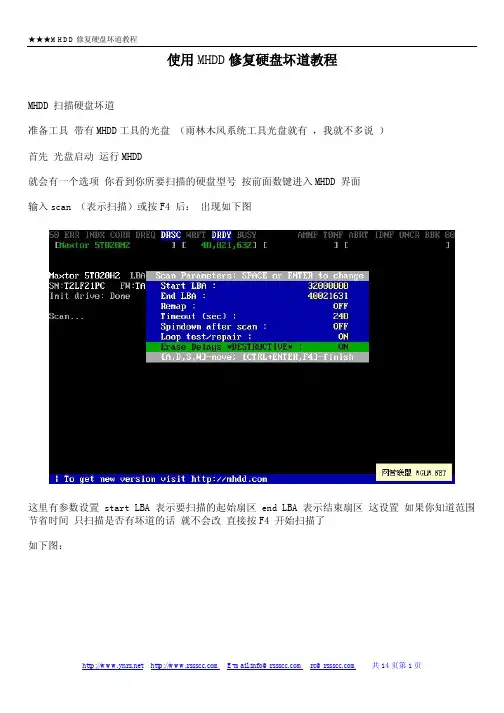
使用MHDD修复硬盘坏道教程MHDD 扫描硬盘坏道准备工具带有MHDD工具的光盘(雨林木风系统工具光盘就有,我就不多说)首先光盘启动运行MHDD就会有一个选项你看到你所要扫描的硬盘型号按前面数键进入MHDD 界面输入scan (表示扫描)或按F4 后:出现如下图这里有参数设置 start LBA 表示要扫描的起始扇区 end LBA 表示结束扇区这设置如果你知道范围节省时间只扫描是否有坏道的话就不会改直接按F4 开始扫描了如下图:下面说修复:当你扫描完后有坏道 MHDD扫描时候右下角会有数字那第一个就是扇区的起始最后一个就是坏道扇区结束修复和扫描一样按F4 进入参数设置界面但是要开启修复功能:如下图start LBA 填入你硬盘坏道的起始扇区 end LBA 填入你硬盘坏道结束扇区Remap 选为 ON 表示开启修复功能Timeout 为时间一盘是默认LOOP/TEST REPAIR 设置为ON 表示开启这里是反复擦写可以修复玩固环道ERASE 为OFF 表示关闭设置完成,按F4 开始修理了。
到这里扫描和修复就完了。
另外2种修复的方法,本人已经尝试过,非常管用!1.先按SHIFT+F3扫描硬盘连接并选择,按F4键,先用一般模式扫一遍,再用高级模式扫一变,具体方法是选择LBA模式,remap项OFF,Loop the test/repair项OFF,其余项ON,选择完毕CTRL+ENTER 执行扫描,扫描完毕,执行上面操作,选CHS模式,Loop the test/repair项OFF,Erase WAITs项OFF,其余项选ON,选择完毕,执行扫描,OK!!!大家切记不要直接用高级模式进行扫描,有些朋友为了急于求成,就直接用高级模式对硬盘进行操作,这种做法是错误的,如果直接用高级模式扫的话,一次好不了的话,那么MHDD对其就无可奈何了,要么认不到硬盘,要么坏道无法修复)修复成功率(1类坏道百分之九十以上,2类坏道百分之七十,3类坏道百分之十)2.下面这个方法,没耐心的朋友就不必看了。
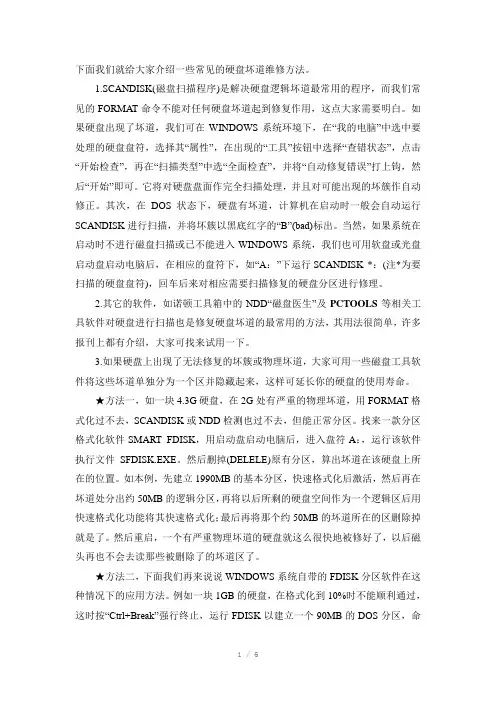
下面我们就给大家介绍一些常见的硬盘坏道维修方法。
1.SCANDISK(磁盘扫描程序)是解决硬盘逻辑坏道最常用的程序,而我们常见的FORMAT命令不能对任何硬盘坏道起到修复作用,这点大家需要明白。
如果硬盘出现了坏道,我们可在WINDOWS系统环境下,在“我的电脑”中选中要处理的硬盘盘符,选择其“属性”,在出现的“工具”按钮中选择“查错状态”,点击“开始检查”,再在“扫描类型”中选“全面检查”,并将“自动修复错误”打上钩,然后“开始”即可。
它将对硬盘盘面作完全扫描处理,并且对可能出现的坏簇作自动修正。
其次,在DOS状态下,硬盘有坏道,计算机在启动时一般会自动运行SCANDISK进行扫描,并将坏簇以黑底红字的“B”(bad)标出。
当然,如果系统在启动时不进行磁盘扫描或已不能进入WINDOWS系统,我们也可用软盘或光盘启动盘启动电脑后,在相应的盘符下,如“A:”下运行SCANDISK *:(注*为要扫描的硬盘盘符),回车后来对相应需要扫描修复的硬盘分区进行修理。
2.其它的软件,如诺顿工具箱中的NDD“磁盘医生”及PCTOOLS等相关工具软件对硬盘进行扫描也是修复硬盘坏道的最常用的方法,其用法很简单,许多报刊上都有介绍,大家可找来试用一下。
3.如果硬盘上出现了无法修复的坏簇或物理坏道,大家可用一些磁盘工具软件将这些坏道单独分为一个区并隐藏起来,这样可延长你的硬盘的使用寿命。
★方法一,如一块4.3G硬盘,在2G处有严重的物理坏道,用FORMAT格式化过不去,SCANDISK或NDD检测也过不去,但能正常分区。
找来一款分区格式化软件SMART FDISK,用启动盘启动电脑后,进入盘符A:,运行该软件执行文件SFDISK.EXE。
然后删掉(DELELE)原有分区,算出坏道在该硬盘上所在的位置。
如本例,先建立1990MB的基本分区,快速格式化后激活,然后再在坏道处分出约50MB的逻辑分区,再将以后所剩的硬盘空间作为一个逻辑区后用快速格式化功能将其快速格式化;最后再将那个约50MB的坏道所在的区删除掉就是了。
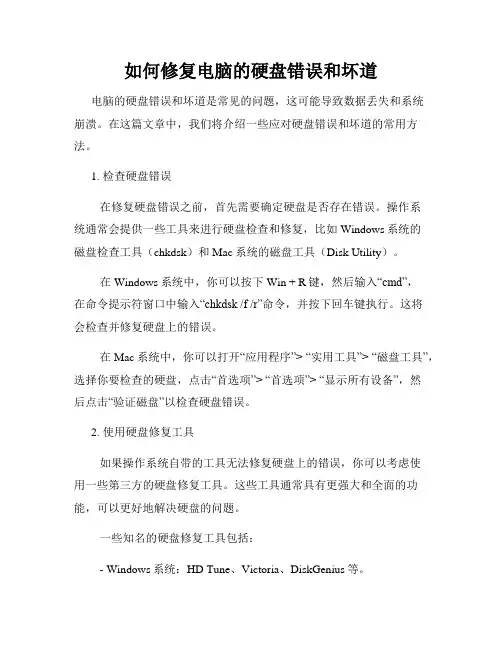
如何修复电脑的硬盘错误和坏道电脑的硬盘错误和坏道是常见的问题,这可能导致数据丢失和系统崩溃。
在这篇文章中,我们将介绍一些应对硬盘错误和坏道的常用方法。
1. 检查硬盘错误在修复硬盘错误之前,首先需要确定硬盘是否存在错误。
操作系统通常会提供一些工具来进行硬盘检查和修复,比如Windows系统的磁盘检查工具(chkdsk)和Mac系统的磁盘工具(Disk Utility)。
在Windows系统中,你可以按下Win + R键,然后输入“cmd”,在命令提示符窗口中输入“chkdsk /f /r”命令,并按下回车键执行。
这将会检查并修复硬盘上的错误。
在Mac系统中,你可以打开“应用程序”> “实用工具”> “磁盘工具”,选择你要检查的硬盘,点击“首选项”> “首选项”> “显示所有设备”,然后点击“验证磁盘”以检查硬盘错误。
2. 使用硬盘修复工具如果操作系统自带的工具无法修复硬盘上的错误,你可以考虑使用一些第三方的硬盘修复工具。
这些工具通常具有更强大和全面的功能,可以更好地解决硬盘的问题。
一些知名的硬盘修复工具包括:- Windows系统:HD Tune、Victoria、DiskGenius等。
- Mac系统:DiskWarrior、TechTool Pro等。
在使用这些工具之前,建议先进行数据备份,以防止数据丢失。
3. 扫描和修复坏道坏道是硬盘上的物理损坏,虽然无法彻底修复,但我们可以通过一些方法来尽量减少其对数据的影响。
在Windows系统中,你可以使用软件工具,如HD Tune来扫描和检测坏道。
如果发现了坏道,可以尝试进行数据恢复,并将受损的部分剔除。
在Mac系统中,你可以使用磁盘工具的“修复磁盘”选项来尝试修复坏道。
4. 使用备份和恢复硬盘错误和坏道可能导致数据丢失的风险,因此定期进行数据备份是非常重要的。
你可以使用外部硬盘、云存储或其他备份设备来保存重要的数据。
如果发生数据丢失,你可以尝试使用数据恢复软件来尝试恢复已删除或丢失的文件。
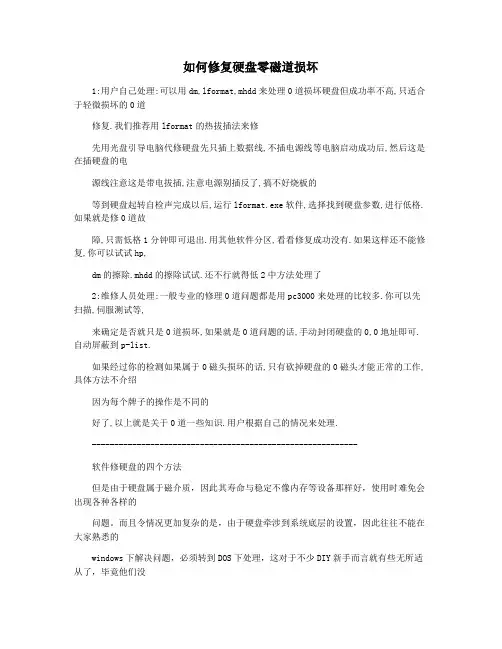
如何修复硬盘零磁道损坏1:用户自己处理:可以用dm,lformat,mhdd来处理0道损坏硬盘但成功率不高,只适合于轻微损坏的0道修复.我们推荐用lformat的热拔插法来修先用光盘引导电脑代修硬盘先只插上数据线,不插电源线等电脑启动成功后,然后这是在插硬盘的电源线注意这是带电拔插,注意电源别插反了,搞不好烧板的等到硬盘起转自检声完成以后,运行lformat.exe软件,选择找到硬盘参数,进行低格.如果就是修0道故障,只需低格1分钟即可退出.用其他软件分区,看看修复成功没有.如果这样还不能修复,你可以试试hp,dm的擦除.mhdd的擦除试试.还不行就得低2中方法处理了2:维修人员处理:一般专业的修理0道问题都是用pc3000来处理的比较多.你可以先扫描,伺服测试等,来确定是否就只是0道损坏,如果就是0道问题的话,手动封闭硬盘的0,0地址即可.自动屏蔽到p-list.如果经过你的检测如果属于0磁头损坏的话,只有砍掉硬盘的0磁头才能正常的工作,具体方法不介绍因为每个牌子的操作是不同的好了,以上就是关于0道一些知识.用户根据自己的情况来处理.-----------------------------------------------------------软件修硬盘的四个方法但是由于硬盘属于磁介质,因此其寿命与稳定不像内存等设备那样好,使用时难免会出现各种各样的问题。
而且令情况更加复杂的是,由于硬盘牵涉到系统底层的设置,因此往往不能在大家熟悉的windows下解决问题,必须转到DOS下处理,这对于不少DIY新手而言就有些无所适从了,毕竟他们没有经历过DOS时代。
硬盘出现问题前的一般征兆如果硬盘出现故障,那么最好尽早发现并及时采取正确的措施。
如果等到病入膏肓时,硬盘中宝贵的数据就难以幸免了。
一般来说,硬盘出现故障前会有以下几种表现:1.出现S.M.A.R.T故障提示。
这是硬盘厂家本身内置在硬盘里的自动检测功能在起作用,出现这种提示说明您的硬盘有潜在的物理故障,很快就会出现不定期地不能正常运行的情况。
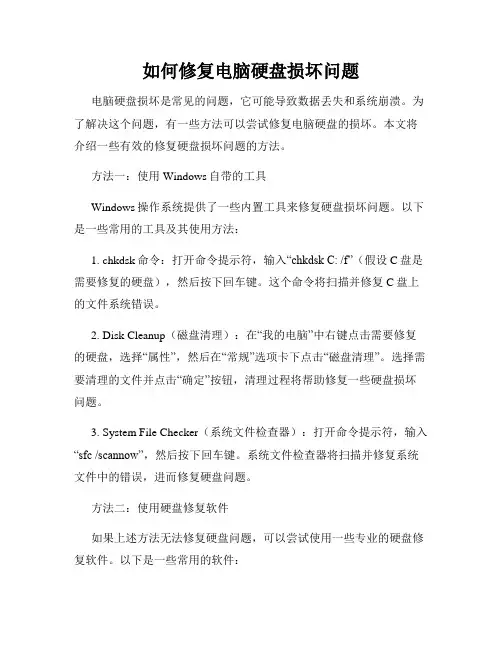
如何修复电脑硬盘损坏问题电脑硬盘损坏是常见的问题,它可能导致数据丢失和系统崩溃。
为了解决这个问题,有一些方法可以尝试修复电脑硬盘的损坏。
本文将介绍一些有效的修复硬盘损坏问题的方法。
方法一:使用Windows自带的工具Windows操作系统提供了一些内置工具来修复硬盘损坏问题。
以下是一些常用的工具及其使用方法:1. chkdsk命令:打开命令提示符,输入“chkdsk C: /f”(假设C盘是需要修复的硬盘),然后按下回车键。
这个命令将扫描并修复C盘上的文件系统错误。
2. Disk Cleanup(磁盘清理):在“我的电脑”中右键点击需要修复的硬盘,选择“属性”,然后在“常规”选项卡下点击“磁盘清理”。
选择需要清理的文件并点击“确定”按钮,清理过程将帮助修复一些硬盘损坏问题。
3. System File Checker(系统文件检查器):打开命令提示符,输入“sfc /scannow”,然后按下回车键。
系统文件检查器将扫描并修复系统文件中的错误,进而修复硬盘问题。
方法二:使用硬盘修复软件如果上述方法无法修复硬盘问题,可以尝试使用一些专业的硬盘修复软件。
以下是一些常用的软件:1. EaseUS Partition Master:这是一款功能强大的硬盘管理工具,可以帮助你修复硬盘分区的错误和数据丢失问题。
2. HDD Regenerator:这个软件可以检测和修复硬盘上的坏道,并修复因此而导致的数据丢失问题。
3. TestDisk:这个工具可以帮助恢复丢失的分区表和修复损坏的文件系统。
4. CrystalDiskInfo:这个工具可以帮助你监测硬盘的健康情况,以及提供一些修复硬盘问题的建议。
方法三:求助专业人士如果上述方法都无法修复硬盘问题,或者你不确定如何操作,建议寻求专业人士的帮助。
专业的计算机维修技术人员可以通过进一步检测和评估来确诊并修复硬盘问题。
结论:硬盘损坏可能导致严重的数据丢失和系统崩溃,但通过使用Windows自带工具、硬盘修复软件或者寻求专业人士的帮助,可以有效地修复硬盘损坏问题。
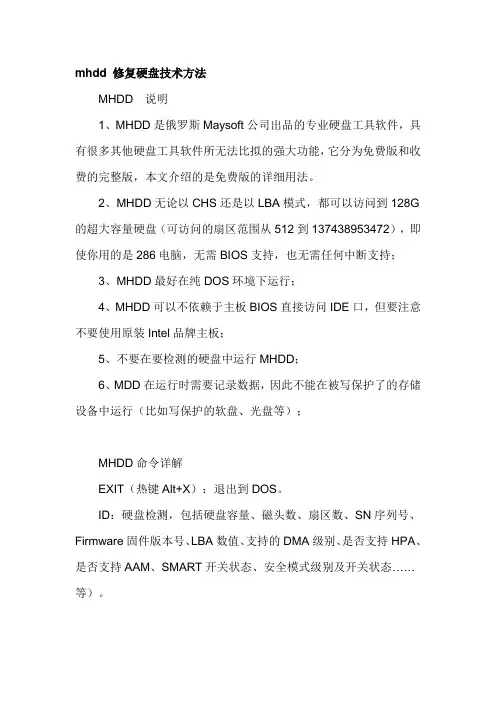
mhdd 修复硬盘技术方法MHDD说明1、MHDD是俄罗斯Maysoft公司出品的专业硬盘工具软件,具有很多其他硬盘工具软件所无法比拟的强大功能,它分为免费版和收费的完整版,本文介绍的是免费版的详细用法。
2、MHDD无论以CHS还是以LBA模式,都可以访问到128G 的超大容量硬盘(可访问的扇区范围从512到137438953472),即使你用的是286电脑,无需BIOS支持,也无需任何中断支持;3、MHDD最好在纯DOS环境下运行;4、MHDD可以不依赖于主板BIOS直接访问IDE口,但要注意不要使用原装Intel品牌主板;5、不要在要检测的硬盘中运行MHDD;6、MDD在运行时需要记录数据,因此不能在被写保护了的存储设备中运行(比如写保护的软盘、光盘等);MHDD命令详解EXIT(热键Alt+X):退出到DOS。
ID:硬盘检测,包括硬盘容量、磁头数、扇区数、SN序列号、Firmware固件版本号、LBA数值、支持的DMA级别、是否支持HPA、是否支持AAM、SMART开关状态、安全模式级别及开关状态……等)。
INIT:硬盘初始化,包括Device Reset(硬盘重置)、Setting Drive Parameters(设定硬盘参数)、Recalibrate(重校准)。
I(热键F2):同时执行ID命令和INIT命令。
ERASE:快速删除功能,每个删除单位等于255个扇区(数据恢复无效)。
AERASE:高级删除功能,可以将指定扇区段内的数据逐扇区地彻底删除(比ERASE慢,数据恢复同样无效),每个删除单位等于1个扇区。
HPA:硬盘容量剪切功能,可以减少硬盘的容量,使BIOS检测容量减少,但DM之类的独立于BIOS检测硬盘容量的软件仍会显示出硬盘原始容量。
NHPA:将硬盘容量恢复为真实容量。
RHPA:忽略容量剪切,显示硬盘的真实容量。
CLS:清屏。
PWD:给硬盘加USER密码,最多32位,什么也不输入表示取消。
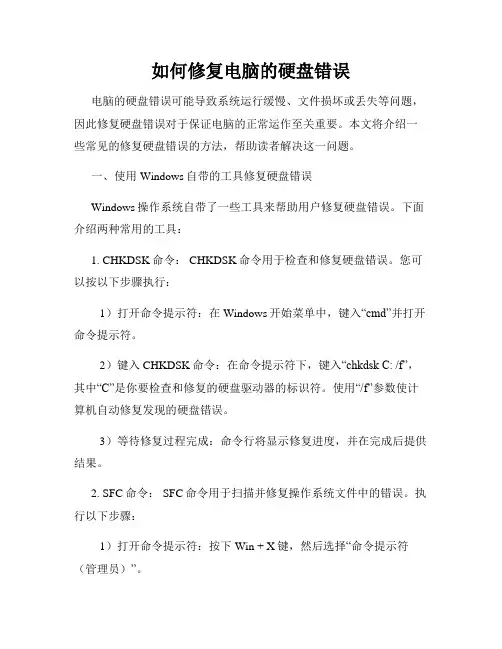
如何修复电脑的硬盘错误电脑的硬盘错误可能导致系统运行缓慢、文件损坏或丢失等问题,因此修复硬盘错误对于保证电脑的正常运作至关重要。
本文将介绍一些常见的修复硬盘错误的方法,帮助读者解决这一问题。
一、使用Windows自带的工具修复硬盘错误Windows操作系统自带了一些工具来帮助用户修复硬盘错误。
下面介绍两种常用的工具:1. CHKDSK命令: CHKDSK命令用于检查和修复硬盘错误。
您可以按以下步骤执行:1)打开命令提示符:在Windows开始菜单中,键入“cmd”并打开命令提示符。
2)键入CHKDSK命令:在命令提示符下,键入“chkdsk C: /f”,其中“C”是你要检查和修复的硬盘驱动器的标识符。
使用“/f”参数使计算机自动修复发现的硬盘错误。
3)等待修复过程完成:命令行将显示修复进度,并在完成后提供结果。
2. SFC命令: SFC命令用于扫描并修复操作系统文件中的错误。
执行以下步骤:1)打开命令提示符:按下Win + X键,然后选择“命令提示符(管理员)”。
2)键入SFC命令:在命令提示符下,键入“sfc /scannow”并按回车。
系统将开始扫描并修复错误。
以上两种方法仅适用于Windows操作系统。
如果您使用其他操作系统,可以尝试操作系统自带的类似工具或第三方硬盘修复软件。
二、使用第三方硬盘修复软件除了操作系统自带的工具,还有一些第三方硬盘修复软件可供选择。
这些软件具有更强大的功能和用户友好的界面,可以更方便地修复硬盘错误。
以下是两个值得尝试的软件:1. EaseUS Partition Master:EaseUS Partition Master是一款强大的磁盘管理工具,具有修复硬盘错误的功能。
您可以按照以下步骤操作: 1)下载并安装EaseUS Partition Master。
2)打开软件:选择需要修复错误的硬盘,然后点击“表面测试”选项。
3)等待修复过程完成:软件将自动扫描并修复错误。
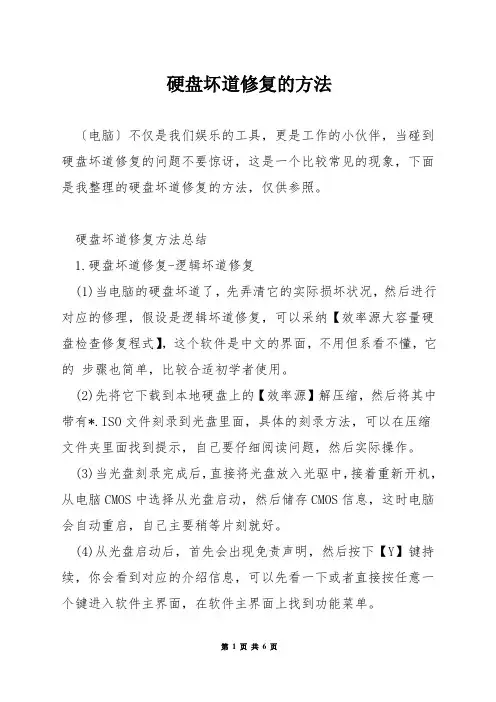
硬盘坏道修复的方法〔电脑〕不仅是我们娱乐的工具,更是工作的小伙伴,当碰到硬盘坏道修复的问题不要惊讶,这是一个比较常见的现象,下面是我整理的硬盘坏道修复的方法,仅供参照。
硬盘坏道修复方法总结1.硬盘坏道修复-逻辑坏道修复(1)当电脑的硬盘坏道了,先弄清它的实际损坏状况,然后进行对应的修理,假设是逻辑坏道修复,可以采纳【效率源大容量硬盘检查修复程式】,这个软件是中文的界面,不用但系看不懂,它的步骤也简单,比较合适初学者使用。
(2)先将它下载到本地硬盘上的【效率源】解压缩,然后将其中带有*.ISO文件刻录到光盘里面,具体的刻录方法,可以在压缩文件夹里面找到提示,自己要仔细阅读问题,然后实际操作。
(3)当光盘刻录完成后,直接将光盘放入光驱中,接着重新开机,从电脑CMOS中选择从光盘启动,然后储存CMOS信息,这时电脑会自动重启,自己主要稍等片刻就好。
(4)从光盘启动后,首先会出现免责声明,然后按下【Y】键持续,你会看到对应的介绍信息,可以先看一下或者直接按任意一个键进入软件主界面,在软件主界面上找到功能菜单。
(5)可以进行硬盘全面检测,先选择它并回车,随后会打开检测窗口,程序也会自动进行IDE1接口上的硬盘进行检测,屏幕会有实时检测进度,窗口右侧会显示检查到的坏磁道信息。
给它一定的时间,仔细检查损坏的状况和问题,等让检查完后就知道结构,假设自己性停止,可以按F7暂停,按ESC终止检查。
(6)硬盘坏道列表检查在硬盘坏道列表中,有手动修复和自动修复两种方式,自己可以随意选择一种,先选择【硬盘坏道列表】项,打开的窗口中可以看到用横,纵坐标标,找到硬盘坏道的位置。
横坐标表示柱面置,纵坐标表示硬盘的百分比位置,如果对应的数字0是白色,可以看出硬盘没有坏道,如果是红色,有损坏的状况。
(7)坏道智能修复当分析完坏道列表信息后,直接选择【坏道智能修复】进入后,接着点击【修复功能】,通过左右光标控制键,可以选择【手动修复】。
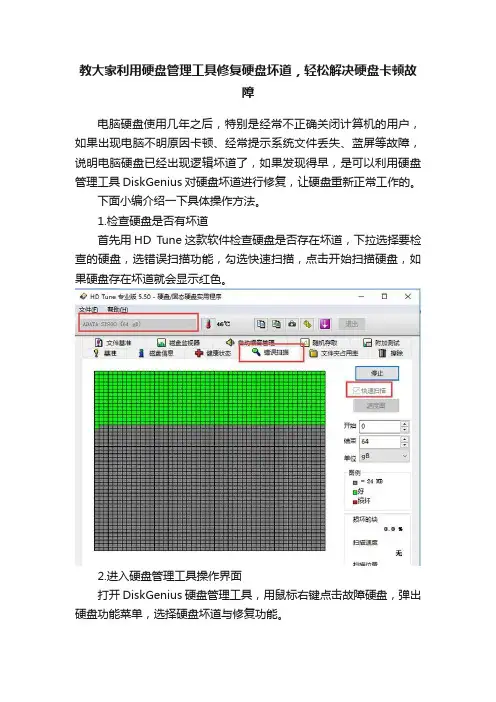
教大家利用硬盘管理工具修复硬盘坏道,轻松解决硬盘卡顿故
障
电脑硬盘使用几年之后,特别是经常不正确关闭计算机的用户,如果出现电脑不明原因卡顿、经常提示系统文件丢失、蓝屏等故障,说明电脑硬盘已经出现逻辑坏道了,如果发现得早,是可以利用硬盘管理工具DiskGenius对硬盘坏道进行修复,让硬盘重新正常工作的。
下面小编介绍一下具体操作方法。
1.检查硬盘是否有坏道
首先用HD Tune这款软件检查硬盘是否存在坏道,下拉选择要检查的硬盘,选错误扫描功能,勾选快速扫描,点击开始扫描硬盘,如果硬盘存在坏道就会显示红色。
2.进入硬盘管理工具操作界面
打开DiskGenius硬盘管理工具,用鼠标右键点击故障硬盘,弹出硬盘功能菜单,选择硬盘坏道与修复功能。
3.进入硬盘坏道扫描及修复界面
通过上面的操作就进入了硬盘坏道的扫描及修复界面,点击开始摁键,扫描硬盘坏道,根据硬盘的容量大小,一般500G的硬盘需要2到3个小时才能扫描完成,扫描完成之后出现坏道的地方会显示红色,然后点击尝试修复,就开始对硬盘坏道进行修复了,根据坏道数量不同修复耗时不同。
利用这种方法只能修复坏道不在系统盘的硬盘,而且修复坏道过程中,会损坏坏道周围的数据,请保存好重要数据。
如果是系统盘有坏道,只能进入DOS系统或者PE里面修复了。
小编利用这个方法修复过不少硬盘坏道,还是挺实用的,希望能帮助你。
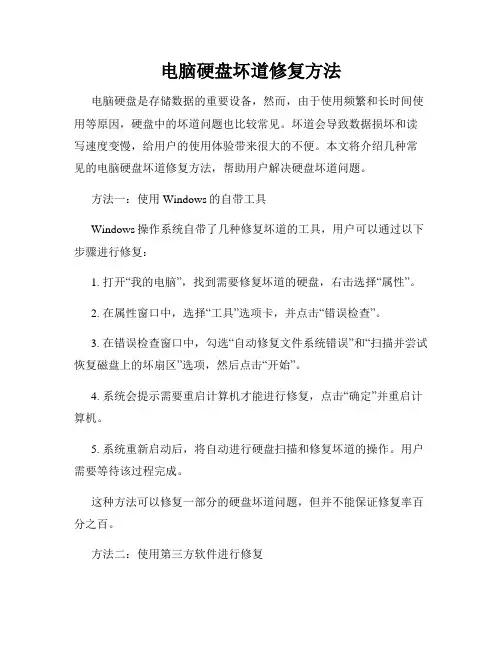
电脑硬盘坏道修复方法电脑硬盘是存储数据的重要设备,然而,由于使用频繁和长时间使用等原因,硬盘中的坏道问题也比较常见。
坏道会导致数据损坏和读写速度变慢,给用户的使用体验带来很大的不便。
本文将介绍几种常见的电脑硬盘坏道修复方法,帮助用户解决硬盘坏道问题。
方法一:使用Windows的自带工具Windows操作系统自带了几种修复坏道的工具,用户可以通过以下步骤进行修复:1. 打开“我的电脑”,找到需要修复坏道的硬盘,右击选择“属性”。
2. 在属性窗口中,选择“工具”选项卡,并点击“错误检查”。
3. 在错误检查窗口中,勾选“自动修复文件系统错误”和“扫描并尝试恢复磁盘上的坏扇区”选项,然后点击“开始”。
4. 系统会提示需要重启计算机才能进行修复,点击“确定”并重启计算机。
5. 系统重新启动后,将自动进行硬盘扫描和修复坏道的操作。
用户需要等待该过程完成。
这种方法可以修复一部分的硬盘坏道问题,但并不能保证修复率百分之百。
方法二:使用第三方软件进行修复除了Windows自带的工具,还有很多第三方软件可以用于修复硬盘坏道。
下面介绍两种常用的软件:HDAT2和Victoria。
1. HDAT2:- 下载HDAT2软件,并将其刻录到光盘或制作为启动U盘。
- 将光盘插入或启动U盘插入计算机,并通过BIOS设置使计算机从光盘或U盘启动。
- 启动后,选择“Run HDAT2”进入软件界面。
- 在软件界面中,选择需要修复坏道的硬盘,并按照提示进行操作。
2. Victoria:- 下载Victoria软件,并将其安装到计算机上。
- 打开Victoria软件,选择需要修复坏道的硬盘,并点击“Start”开始扫描。
- 扫描完成后,软件会自动修复检测到的坏道。
用户需要等待该过程完成。
这两种软件都具备较高的修复成功率,但需要注意的是,使用第三方软件进行修复时,请先备份重要数据,以免出现意外情况导致数据丢失。
方法三:专业维修如果上述方法无法修复硬盘坏道,或者用户没有修复硬盘坏道的经验,建议将硬盘送至专业的维修机构进行修复。
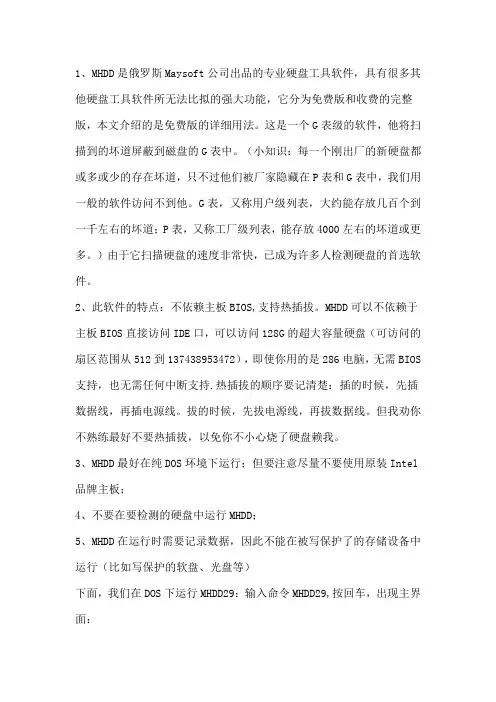
1、MHDD是俄罗斯Maysoft公司出品的专业硬盘工具软件,具有很多其他硬盘工具软件所无法比拟的强大功能,它分为免费版和收费的完整版,本文介绍的是免费版的详细用法。
这是一个G表级的软件,他将扫描到的坏道屏蔽到磁盘的G表中。
(小知识:每一个刚出厂的新硬盘都或多或少的存在坏道,只不过他们被厂家隐藏在P表和G表中,我们用一般的软件访问不到他。
G表,又称用户级列表,大约能存放几百个到一千左右的坏道;P表,又称工厂级列表,能存放4000左右的坏道或更多。
)由于它扫描硬盘的速度非常快,已成为许多人检测硬盘的首选软件。
2、此软件的特点:不依赖主板BIOS,支持热插拔。
MHDD可以不依赖于主板BIOS直接访问IDE口,可以访问128G的超大容量硬盘(可访问的扇区范围从512到137438953472),即使你用的是286电脑,无需BIOS 支持,也无需任何中断支持.热插拔的顺序要记清楚:插的时候,先插数据线,再插电源线。
拔的时候,先拔电源线,再拔数据线。
但我劝你不熟练最好不要热插拔,以免你不小心烧了硬盘赖我。
3、MHDD最好在纯DOS环境下运行;但要注意尽量不要使用原装Intel 品牌主板;4、不要在要检测的硬盘中运行MHDD;5、MHDD在运行时需要记录数据,因此不能在被写保护了的存储设备中运行(比如写保护的软盘、光盘等)下面,我们在DOS下运行MHDD29:输入命令MHDD29,按回车,出现主界面:主界面列出了MHDD的所有命令,下面我们主要讲解MHDD的几个常用命令:PORT;ID ;SCAN; HPA; RHPA; NHPA; PWD ;UNLOCK ;DISPWD ;ERASE ;AERASE ;STOP。
首先输入命令PORT(热键是:SHIFT+F3),按回车。
这个命令的意思是扫描IDE口上的所有硬盘。
好了,现在看到有两个硬盘,一个是西数40G,一个是迈拓2G。
(说明:1、2是接在IDE1口上的主从硬盘,3、4是接在IDE2口上的主从硬盘,5是接在PC3000卡上的。
怎么使用Disk Genius检测和修复硬盘坏道DiskGenius是一款硬盘分区及数据维护软件,不仅对数据,对硬盘也可以进行某些修复。
那Win7如何使用Disk Genius检测和修复硬盘坏道呢?下载小编就和大家说一下Win7使用Disk Genius检测和修复硬盘坏道的方法。
具体步骤:1、先下载DiskGenius,下载之后无需安装,只要将其解压缩到硬盘上就可以使用了。
大家可以看到版权是一个名为李大海的人所开发的,早在DOS时代对他就如雷灌耳。
双击Disk Genius.exe就可以运行,程序界面图如下。
2、这里可以看到一个标称是320G的硬盘,显示容量却是298G,3、先选中一个逻辑磁盘,比如逻辑磁盘H,再点击“硬盘”菜单,选择“坏道检测与修复”进行检测。
如下图所示:4、点击“坏道检测与修复”之后,弹出的对话框可以看到H盘的柱面范围,接下去我们点击“开始检测”就可以了。
5、点击“开始检测”进行扫描之后,会弹出扫描进程对话框,下图是检测E盘时的情景。
扫描到坏道的时候会发出“咯滋、咯滋”的声响,但不一会儿就会扫描过去。
完成之后,会出现一个是否有坏扇区、共有几个坏扇区的提示信息。
6、如果有坏道,我们可以通过删除分区,然后把坏扇区前后10~20MB的空间单独划分为一个区。
然后隐藏该分区,这样就可以隐藏坏扇区,防止硬盘物理坏道的扩散。
删除分区,创建分区,隐藏分区的具体操作DiskGenius帮助手册写得很详细。
7、当然,我们也可以对整个物理硬盘进行检测。
补充:硬盘常见故障:一、系统不认硬盘二、硬盘无法读写或不能辨认三、系统无法启动。
系统无法启动基于以下四种原因:1. 主引导程序损坏2. 分区表损坏3. 分区有效位错误4. DOS引导文件损坏正确使用方法:一、保持电脑工作环境清洁二、养成正确关机的习惯三、正确移动硬盘,注意防震开机时硬盘无法自举,系统不认硬盘相关阅读:固态硬盘保养技巧一、不要使用碎片整理碎片整理是对付机械硬盘变慢的一个好方法,但对于固态硬盘来说这完全就是一种“折磨”。
MHDD硬盘修复软件的使用方法MHDD硬盘修复软件简介:1、MHDD是俄罗斯Maysoft公司出品的快速有效地诊断修复IDE硬盘坏道专业软件,增加了UDMA 控制器的功能,具有其他硬盘修复工具软件所无法比拟的强大功能,它分为免费版和收费的完整版;2、MHDD无论以CHS还是以LBA模式,无需BIOS 支持,也无需任何中断支持,都可以访问到128G超大容量的硬盘可访问的扇区范围从512到,即使是286电脑,但要注意不要使用原装Intel品牌主板;3、MHDD最好在纯DOS环境下运行;4、MHDD可以在软盘上或者硬盘上运行,但不要在您要检测及修复的硬盘上运行;5、MHDD运行时需要记录数据,不能在被写保护的存储设备中运行如写保护的软盘、光盘等;6、MHDD运行时没有“菜单”形式可供选择的,所有信息都通过指令输入;MHDD的界面:屏幕第一行的左边是状态寄存器,以闪动形式显示当前硬盘的状态,有ERR上一步的操作结果有错误、INDX写入G-list表、CORR纠正、DREQ硬盘与PC交换数据、DRSC硬盘初检通过、WRFT写盘失败、DRDY找到硬盘、BUSY系统忙;右半部分为错误寄存器,显示错误类型,有AMNF地址标志错误、TONF零磁道没找到、ABRT指令被中止、IDNF扇区ID没找到、UNCR校验错误,又称ECC错误、BBK 坏块标记错误;在BUSY与AMNF之间的空白地方,显示PWD,硬盘被加了密码;显示HPA,硬盘用“HPA”功能修改过容量;第二行是硬盘参数,左边显示当前硬盘的磁头、柱面、扇区和总扇区数,右边显示当前总扇区和磁头的位置; MHDD 再往下的虚框内列出MHDD的所有可用命令,与按F1显示所有可用命令;使用SCAN命令开始磁盘表面检测时,右边有一个窗口,显示如下信息:第一行和第二行是当前磁盘表面检测的工作速度AVG…kb/s、ACT…kb/s;第三~八行列出6种色块等级,从上到下依次是深灰色<5ms、灰色<15ms、浅灰色<50ms、绿色<150ms、褐色<500ms、红色>500ms表示从正常到异常,读写速度由快到慢;第九~十五行分别列出检测的错误类型:=TIME、×=UNC、=ABRT、S=IDNF、AAMNF、0=TONF、=BBK;正常情况下,应该只出现第一个和第二个方块;第三个方块则代表该处读取耗时较多;第四个和第五个方块则代表此处读取异常,但还未产生坏道;第六个则代表此处读取吃力,马上就要产生坏道;出现少量问号、W及×,则表示读取错误,有严重物理坏道,无法修复;注1:有些读写速度奇慢的硬盘如果用MHDD的F4 SCAN扫描并把Erase WAITS打开可看到,均匀分布着很多W,或遍布着很多五颜六色的方块,这说明硬盘盘片扇区有大量的瑕疵,造成读写每个扇区都会耗费较长的时间,导致了整个硬盘读写速度奇慢;注2:2~3G以下老型号硬盘由于性能较低、速度较慢,因此在F4 SCAN检测时很少出现第一个方块,而出现第二和第三个方块,甚至会出现第四个方块绿色方块,这种情况是由于老硬盘读写速度慢引起的,并不说明那些扇区读写异常;最后会显示出两个百分数值,第一个百分值显示当前测试完成的百分比,而第二个百分值显示磁头从0 柱面到最后一个柱面剩余的百分比;屏幕右下角蓝色方框内是计时器,Start表示开始扫描的时间,Time表示已消耗的时间,End表示预计结束的时间,结束后会再显示Time Count,表示总共耗费了多长的时间;MHDD的使用MHDD的SCAN命令用于磁盘表面介质扫描与修复;它并不是通过主板的BIOS来控制硬盘,而是直接读取硬盘的所有物理扇区;MHDD在扫描修复过程是将从硬盘保留的容量中拿出同等容量的扇区来取代新发现的坏扇区,并将坏扇区的物理地址写入G-list表;所以硬盘总容量不会减少;这种修复方式是基于硬件底层的方法;运行MHDD后,MHDD首先检测系统中的所有硬盘,显示各IDE口连接的硬盘型号;按相应的数字即可选择相应口的硬盘,选取后,在主界面中显示当前硬盘的型号、串号、固件版本、支持的数据传输模式等参数运行其它命令同样如此,进入命令行状态“MHDD >”;硬盘在扫描前,必须进行扫描参数设定;按“F1”键显示虚框内列出MHDD的所有可用命令,按“F2”键是硬盘设定,按“F4”键是参数设定界面,默认全是OFF,即只扫描不修理,速度较快;主要的选项有扫描寻址模式LBA或CHS,起始及结束的柱面或扇区、超时时限、清零时限及是否重复扫描/修复;为了达到修复效果,一般将参数Remap坏道重映射、Loop Test/Repair重复扫描/修复,直到你叫停及Erase WAITs等选项设为ON;设置完成后按“F4”键就可开始磁盘扫描;对IBM硬盘将Erase WAITS打开扫描/修复有奇效注意先执行一般扫描即只把Loop Test/Repair选项设为ON多次,再执行高级扫描除Erase WAITs 选项外都设为ON,修复坏道的几率要大些; SCAN扫描命令Remap、Erase WAITs参数不可能同时设定为ON;表面测试扫描时,界面类似于微软SCANDISK程序扫描硬盘时的图示,显示的小方块在LBA模式下代表255个扇区,在CHS模式下代表63个扇区,扫描过程可随时按ESC键终止,还可以使用箭头键灵活地控制扫描的进程:↓快进2%;↑后退2%;←后退%;→快进%,可以对不稳定、坏道顽固的区段进行反复扫描和修复;对加密码的硬盘解锁:用HDLOCK命令把硬盘再锁一次,其后一定先用UNLOCK命令,再用DISPWD命令解锁,否则解不开;注:一旦密码遗忘或输入错误,没有任何办法可以解锁;MHDD命令详解AAM——自动调节硬盘的噪音;如果硬盘支持AUTOMATIC ACOUSTIC MANAGEMENT技术,按F2键后有AAM字样,表示支持噪音调节;键入AAM命令后,会显示出当前硬盘的噪音级别及听到硬盘的读写噪音,硬盘的噪音和性能是成正比的,噪音越大,性能越高,反之亦然,有127级0~126可供设置,按“+”号和“-”号可以调整硬盘的噪音值,按0/D键关闭AAM功能,按ENTER键表示调整结束,按M键将噪音调至最小性能最低,按P键将噪音调至最大性能最高,按L键获得噪音和性能的中间值对某些硬盘如果无效,而又不想让噪音级别为最大或最小,可以按L键取噪音中间值;AERASE——高级删除/清零处理,可以将指定扇区段内的数据逐扇区地彻底清零比ERASE慢,同样无效; BATCH热键F5——运行批处理;CLS——清屏;CX——对昆腾CX和LCT包括LA、LB、LC系列硬盘进行寻道测试,并检验飞利浦TDA5247芯片的稳定性,按ESC键停止;此命令也可用在其他硬盘上,它主要通过频繁随机寻道来提升硬盘电机驱动芯片的温度,从而测试硬盘在强负荷下的稳定性; DISPWD——取消硬盘驱动器的加锁密码;在解除密码之前,需要先使用UNLOCK命令先解开密码保护;先选择0USER,再正确输入密码,解密码成功,按F2键后可以看到Security一项后面有灰色的OFF;注意选择1Master无法解开密码;ERASE——擦除扇区每个擦除单位为255个扇区,擦除后数据无法恢复;EXIT热键Alt+X——退出到DOS; FDISK——快速地将硬盘用FAT32格式分为一个区其实只是写入了一个MBR主引导记录,并设为激活,还需用FORMAT完全格式化才能使用; FF——从映像文件最大2G恢复为扇区段; HPA——保留区域,减少硬盘容量;使BIOS检测容量减少,但DM之类独立于BIOS检测硬盘容量的软件仍会显示出硬盘原始容量;I热键F2——重设硬盘参数,且全部初始化;同时执行ID命令和INIT命令;ID——显示硬盘信息硬盘容量、磁头数、扇区数、SN 序列号、Firmware固件版本号、LBA数值、支持的DMA级别、是否支持HPA、是否支持AAM、SMART开关状态、安全模式级别及开关状态……等;INIT热键F3——初始化硬盘驱动器;包括Device Reset硬盘重置、Setting Drive Parameters设定硬盘参数、Recalibrate重校准; MAKEBAD——人为地在指定区域内制造连续坏道,但不写入G表;注意,由它生成的坏道很难修复; NHPA——还原硬盘的工厂容量原始容量; PCISCAN——保存PCI总线映像;PORT热键Shift+F3——选择各IDE口上硬盘驱动器;按相应的数字即可选择相应口的硬盘:1=IDE1口主,2=IDE1口从,3=IDE2口主,4=IDE2口从,之后该口会被记录在/CFG目录下的文件中,下次再进入MHDD后此口就成了默认口,编辑文件改变该值就可以改变MHDD默认的检测端口;如果运行MHDD 后,提示Disk Not Ready,说明当前硬盘没有接在MHDD默认口上,此时可以使用PORT命令重新选择硬盘或更改文件;PWD——设置密码对硬盘加锁,最多32位,什么也不输入表示取消;被锁的硬盘完全无法进行低格、分区等一切读写操作;如果加密码成功,按F2键后可以看到Security一项后面有红色的ON;注意,设置完密码后必须关闭电源后在开机才会使密码起作用;R热键F3——硬盘复位;比如使用了PWD加密码后,为了使密码马上生效,可以用此命令; RANDOMBAD——随机地在硬盘的各个地方生成坏道,按ESC键停止生成;注意,由它生成的坏道很难修复;RHPA——显示工厂设定的HPA 即显示硬盘的原始容量;RPM——检测硬盘主轴电机的转速转/分钟,非常不准,每次测量数值都不同;RX——接受缓冲器数据;SCAN热键F4——盘面扫描,可以设定如下参数来修复坏扇区,其中:Scan inmode: CHS/LBA——以CHS或LBA模式扫描;CHS只对500M以下的老硬盘有效; Starting CYL:0 ——设定开始扫描的柱面,默认:0;Starting LBA:0 ——设定开始扫描的LBA值,默认:0;Log: On/Off——是否写入日志文件,默认:OFF; Remap: On/Off——重新映像,是否修复坏扇区将坏道写入缺陷列表G-LIST,默认:OFF;Ending CYL:×××——设定终止扫描的柱面,默认:最大;Ending LBA:×××——设定终止扫描的LBA值,默认:最大;Timeoutsec:30 ——设定超时值,从1到200,默认值为30;以上版本为60;Advanced Log——高级LBA日志,此项不支持; Standby after scan: On/Off——扫描结束后关闭硬盘马达,默认:OFF;但主机还是加电的属于无人职守功能;Loop test/repair: On/Off——循环检测和修复,默认:OFF;用于反复地修复顽固型坏道;Erase WAITs: On/Off——擦除数据等待,默认:OFF;主要用于擦除坏道,尤其对IBM硬盘的坏道最为奏效,注意被擦除的扇区数据要丢失,因为Erase WAITS的每个擦除单位是255个扇区;Erase WAITs的读取磁道时间的默认值为250毫秒,可在10到10000范围内设置;读取某扇区块时如果读取时间达到或超过该数值,就认为该磁道为坏道,将它擦除并存入G-LIST,X-LIST表中,要想修改默认时间,可以打开/CFG目录下的文件,修改相应项目即可更改Erase WAITs数值,一般情况下,不必更改此数值,否则会影响坏道的界定和修复效果;SMART热键F8——显示SMART参数,并可以对SMART进行各项相关操作;SMART ON或AAS/开启或允许/禁止属性自动保存、SMART OFF/关闭、SMART ATT/读属性、SMART Data/读数据、SMART TEST/对SMART进行检测;STOP热键Shift+F4——关闭硬盘马达,停止测试; TOF——为指定的扇区段建立映像文件最大2G; UNLOCK——解除锁住的硬盘驱动器;先选择0USER,再正确输入密码;注意:选择1Master无法解开密码;WAIT——等待硬盘就位;的命令:AKILLFUJ、KILLFUJ、FUCKFUJ——都是刻意破坏富士通硬盘的命令,一定谨慎使用,否则硬盘将被彻底损坏,无法修复;FUJ——富士通硬盘;FUJLST——查看富士通硬盘缺陷表P-LIST;缺陷表越大,在FUJLST目录下生成的文件越大,如果MHDD在软盘上运行的话,有可能造成空间不足; IBME——查看IBM硬盘缺陷表P-LIST;缺陷表越大,在IBMLST目录下生成的文件越大; QU——昆腾硬盘;WDRD读出数据、WDNR寄存器、WDWM写入存储器、WDFMTOLD、WDWCP、WDRCP相对校正、WDFMT、WDFMTSA、WDM——西部数据硬盘命令;Ver 以上的命令详解:版本激活码=pc code 2 + 1CONVERT——对分区格式进行转换; COPY——复制;ERCOPY——擦除无法复制的扇区; FASTERASE——快速擦除整个硬盘驱动器,将LBA 扇区清为零;SCREENSHOT热键F10——截取屏蔽范围; QUIT热键Alt+X——退出到DOS;HELP热键F1——在线帮助;SCSIINFO热键F9——有关SCSI硬盘驱动器信息; MAN——详细描述命令; SWITCHMBR——将MBR中最后两个字节55AA 标志与0000相互切换;RST热键F3——硬盘驱动器复位; FASTERASE——快速擦除整个硬盘驱动器,将LBA 扇区清为零;CLRMBR——逆向清除MBR,即将LBA 0扇区清为零;EID热键Shift+F2——增强显示硬盘驱动器信息; ATOF——建立多个扇区段映像文件; CONFIG——设定驱动器,查看现在的配置; SETCDSPEED——改变CD现在的速度; UNITSIZE——改变SCSI硬盘的容量; SCSIFORMAT——格式化SCSI硬盘的容量;1 MHDD使用图解教程硬盘工具软件,具有很多其他硬盘工具软件所无法比拟的强大功能,它分为免费版和收费的完整版,本文介绍的是免费版的详细用法;这是一个G表级的软件,他将扫描到的坏道屏蔽到磁盘的G表中;小知识:每一个刚出厂的新硬盘都或多或少的存在坏道,只不过他们被厂家隐藏在P表和G表中,我们用一般的软件访问不到他;G表,又称用户级列表,大约能存放几百个到一千左右的坏道;P表,又称工厂级列表,能存放4000左右的坏道或更多;由于它扫描硬盘的速度非常快,已成为许多人检测硬盘的首选软件;2、此软件的特点:不依赖主板BIOS,支持热插拔;MHDD可以不依赖于主板BIOS直接访问IDE口,可以访问128G的超大容量硬盘可访问的扇区范围从512到,即使你用的是286电脑,无需BIOS支持,也无需任何中断支持.热插拔的顺序要记清楚:插的时候,先插数据线,再插电源线;拔的时候,先拔电源线,再拔数据线;但我劝你不熟练最好不要热插拔,以免你不小心烧了硬盘赖我;3、MHDD最好在纯DOS环境下运行;但要注意尽量不要使用原装Intel品牌主板;4、不要在要检测的硬盘中运行MHDD;5、MHDD在运行时需要记录数据,因此不能在被写保护了的存储设备中运行比如写保护的软盘、光盘等下面,我们在DOS下运行MHDD29:输入命令MHDD29,按回车,出现主界面:主界面列出了MHDD的所有命令,下面我们主要讲解MHDD的几个常用命令:PORT;ID ;SCAN;HPA;RHPA;NHPA;PWD ;UNLOCK ;DISPWD ;ERASE ;AERASE ;STOP;首先,输入命令PORT热键是:SHIFT+F3,按回车;这个命令的意思是扫描IDE口上的所有硬盘好了,现在看到有两个硬盘,一个是西数40G,一个是迈拓2G;说明:1、2是接在IDE1口上的主从硬盘,3、4是接在IDE2口上的主从硬盘,5是接在PC3000卡上的;如果我们要修的硬盘接在PC3000上,就会在这里显示下面是让你选择要修哪个硬盘,输入3,回车输入命令ID以后直接按F2就行了回车:显示当前选择的硬盘的信息输入命令SCAN热键:F4,回车;这个命令的意思是扫描硬盘,出现下图:一共有十二行要修改的参数,我从上往下逐项说明:1选择扫描方式:LBA/CHS建议选择LBA方式扫描CHS只对500M以下的老硬盘有效;用空格键改变扫描方式2设定开始的柱面值:一般不用3设定开始的LBA值:常用,按空格键输入新的LBA值4是否写入日志:ON/OFF建议打开5是否地址重映射:ON/OFF 是否修复坏扇区如果打开这一项,可以不破坏数据修坏道;此项与第十二项不能同时打开6设定结束的柱面一般不用7设定结束的LBA值常用8设定超时值秒:25 Erase WAITS的时间默认为250毫秒,数值可设置范围从10到10000;此数值主要用来设定MHDD确定坏道的读取时间值即读取某扇区块时如果读取时间达到或超过该数值,就认为该块为坏道,并开始试图修复,一般情况下更改此数值不要太大也不要太小,否则会影响坏道的界定和修复效果;9是否写入高级日志ON/OFF此项被禁用10扫描完后是否关闭电机:ON/OFF 扫描结束后关闭硬盘马达,这样即可使SCAN扫描结束后,电机能够自动切断供电,但主板还是加电的;适合无人职守状态,一般不用11是否循环测试,修复:ON/OFF如果此项为ON,当第一次扫描结束后,就会再次从开始的LBA到结束的LBA重新扫描,修复,如此循环12是否删除等待:ON/OFF此项与第五项不能同时打开,此项主要用于修复坏道,而且修复效果要比REMAP更为理想尤其对IBM硬盘的坏道最为奏效,但要注意被修复的地方的数据是要被破坏的因为EraseWAITS的每个删除单位是255个扇区;以上十二个参数如果要修改,都是先按空格键;一般情况下先看看硬盘什么情况,先不忙修,这里直接按F4或者按CTRL+ENTER就开始扫描了;方块从上到下依次表示从正常到异常,读写速度由快到慢;正常情况下,应该只出现第一个和第二个灰色方块;如果出现浅灰色方块第三个方块,则代表该处读取耗时较多;如果出现绿色和褐色方块第三个和第四个方块,则代表此处读取异常,但还未产生坏道;如果出现红色方块第六个,即最后一个方块,则代表此处读取吃力,马上就要产生坏道;如果出现问号,则表示此处读取错误,有严重物理坏道,无法修复;注1:有些读写速度奇慢的硬盘如果用MHDD 的F4 SCAN扫描并把EraseWAITS打开就可以看到,要么均匀分布着很多W,要么就是遍布着很多五颜六色的方块,这说明这类硬盘之所以读写速度奇慢,就是因为大量的盘片扇区有瑕疵,造成读写每个扇区都会耗费较长的时间,综合到一起就导致了整个硬盘读写速度奇慢;注2:老型号硬盘2、3G以下由于性能较低、速度较慢,因此在F4 SCAN检测时很少出现第一个方块,而出现第二和第三个方块,甚至会出现第四个方块绿色方块,这种情况是由于老硬盘读写速度慢引起的,并不说明那些扇区读写异常;在扫描时使用箭头键可以灵活地控制扫描的进程,很象VCD播放机:↑快进2%;↓后退2%;←后退%;→快进%;灵活运用箭头键,可以对不稳定、坏道顽固的区段进行反复扫描和修复;顶上一行是会闪亮的略语:左半部是寄存器状况,它反映硬盘最重要的几种情况;BUSY 存储器对命令无反应DRDY 存储器找到WRFT 写入错误DRSC 存储器初检通过DREQ 存储器接受信息交换CORRINDXERR 该处红色闪亮,指出现某种错误,同时右半部的状态指示反映错误的形态;右半部当左半部“ERR”闪红时TIME 超时略过4 Ih h~dx UNC 错误无法纠正v2y|8S/N,b 校验错误,又称ECC错误ABRT 命令非正常退出x b =J :S IDNF 扇区ID未找到JG' r{'8A AMNF 扇区地址掩码未找到arpS Wi GO T0NF 0磁道未找到< 4;VyEBBK 逻辑块损坏,BBK 坏块标记错误。
效率源硬盘坏磁道修复软件使用教程
作者:计协维修部黄杰辉
前几天自己的硬盘遭坏了,开机不能进系统,提示要插入系统盘,插入系统盘也没用,由此猜想是引导扇区坏了,没办法只有先尝试修复了!幸好有计协的系统盘集成了效率源的硬盘修复工具!
现在开始将我的修复经历给大家看看:
首先放入计协系统盘(至于要用其他修复工具的朋友自己尝试),按DEL进入BIOS设置,改第一启动(the first boot device)为CDROM(不同的主板有不同的位置,自己找找) 然后按F10保存退出,重启电脑!如图:
从光盘启动进入了这个引导界面并且选择硬盘内存检测工具:(如图)
选择效率源硬盘修复并且按Y继续后,连按任意键,进入修复界面(如图):
选择全面检测,(若有坏道的情况下),右边的坏磁道信坏道信息(如图):
然后选择坏道智能修复,然后选择自动修复(如图):
待修复完毕后,直接按退出修复程式(大功告成!^-^)。
测试硬盘坏道利器 MHDD使用方法图解Mhdd工具说明:下载好软件1、Mhdd是俄罗斯Maysoft公司出品的专业硬盘工具软件,具有很多其他硬盘工具软件所无法比拟的强大功能,它分为免费版和收费的完整版,本文介绍的是免费版的详细用法。
这是一个G表级的软件,他将扫描到的坏道屏蔽到磁盘的G表中。
(小知识:每一个刚出厂的新硬盘都或多或少的存在坏道,只不过他们被厂家隐藏在P表和G表中,我们用一般的软件访问不到他。
G表,又称用户级列表,大约能存放几百个到一千左右的坏道;P表,又称工厂级列表,能存放4000左右的坏道或更多。
)由于它扫描硬盘的速度非常快,已成为许多人检测硬盘的首选软件。
2、此软件的特点:不依赖主板BIOS,支持热插拔。
Mhdd可以不依赖于主板BIOS直接访问IDE口,可以访问128G的超大容量硬盘(可访问的扇区范围从512到137438953472),即使你用的是286电脑,无需BIOS支持,也无需任何中断支持.热插拔的顺序要记清楚:插的时候,先插数据线,再插电源线。
拔的时候,先拔电源线,再拔数据线。
但我劝你不熟练最好不要热插拔,以免你不小心烧了硬盘赖我。
3、Mhdd最好在纯DOS环境下运行;但要注意尽量不要使用原装Intel品牌主板;4、不要在要检测的硬盘中运行Mhdd;5、Mhdd在运行时需要记录数据,因此不能在被写保护了的存储设备中运行(比如写保护的软盘、光盘等)软件运行:我们在DOS下运行Mhdd29(或MHDD)(有的启动光盘界面中就有此软件直接选择就可以了不同工具中运行的方法也不一样就不详解了):输入命令Mhdd29,按回车,出现主界面:Mhdd软件应用:主界面列出了Mhdd的所有命令,下面我们主要讲解Mhdd的几个常用命令:PORT;ID;SCAN; HPA; RHPA; NHPA; PWD ;UNLOCK ;DISPWD ;ERASE ;AERASE ;STOP首先输入命令PORT(热键是:SHIFT+F3),按回车。
硬盘修复方法
硬盘修复方法:
1. 使用Windows自带的磁盘检查工具:
- 打开“我的电脑”,找到需要修复的硬盘。
- 右键点击硬盘图标,选择“属性”。
- 在“工具”选项卡中,点击“检查”。
- 选择“扫描和修复文件系统错误”,然后点击“开始”。
2. 使用命令提示符进行修复:
- 在Windows搜索栏中键入“cmd”并打开命令提示符。
- 输入命令“chkdsk /f X:”(其中X为需要修复的硬盘驱动器),然后按下回车键。
- 系统会提示你在下次重新启动时运行磁盘检查工具(chkdsk)。
输入“Y”并按下回车键。
- 重新启动计算机,系统将在启动过程中自动运行磁盘检查工具并修复硬盘上的错误。
3. 使用第三方工具进行修复:
- 下载并安装可靠的硬盘修复工具,例如“EaseUS Partition Master”等。
- 打开该工具,选择需要修复的硬盘。
- 运行硬盘修复功能,根据工具提供的指引进行操作。
- 等待修复过程完成,并检查修复后的硬盘是否正常工作。
4. 请注意:
- 在进行硬盘修复之前,务必备份重要文件,以防修复过程
中数据丢失。
- 如果硬盘有严重物理损坏的迹象,例如奇怪的噪音或无法被识别,建议送修专业数据恢复服务中心进行处理。
- 修复硬盘时可能需要相当长的时间,取决于硬盘大小和损坏程度,请耐心等待修复过程完成。
- 在修复过程中,最好不要进行其他任务,以免影响修复速度和结果。
磁盘分区表损坏是一种常见的计算机故障,可能导致数据丢失和系统崩溃。
为了修复这种问题,可以使用一些专业的工具来恢复磁盘分区表。
以下是一个常用的磁盘分区表损坏修复工具的简要介绍:工具名称:DiskGeniusDiskGenius是一款功能强大的磁盘分区管理软件,它可以帮助用户恢复丢失的数据和修复损坏的磁盘分区表。
该软件支持Windows和Linux操作系统,并且具有以下特点:1. 快速扫描:DiskGenius可以快速扫描整个磁盘或分区,帮助用户快速找到丢失的数据。
2. 恢复丢失的数据:DiskGenius支持恢复丢失的数据,包括分区表、文件、文件夹等。
3. 修复损坏的分区表:DiskGenius可以修复损坏的磁盘分区表,使操作系统能够正常访问磁盘上的数据。
4. 自定义恢复:用户可以使用DiskGenius的自定义恢复功能,根据需要选择要恢复的数据类型。
5. 界面友好:DiskGenius的界面简洁明了,易于使用,适合各种水平的用户。
使用DiskGenius修复磁盘分区表的具体步骤如下:1. 下载并安装DiskGenius软件。
可以从官方网站下载软件安装包,按照提示进行安装。
2. 打开DiskGenius软件,选择要修复的磁盘或分区。
3. 等待DiskGenius进行快速扫描,找到丢失的数据和分区表。
4. 如果扫描结果不完整或正确,可以尝试使用自定义恢复功能,进一步找到丢失的数据。
5. 如果成功找到丢失的数据,可以使用DiskGenius的文件恢复功能,将数据复制到安全的位置。
6. 最后,使用DiskGenius的分区管理功能,重新创建分区表,使操作系统能够正常访问磁盘上的数据。
需要注意的是,在使用任何工具修复磁盘分区表之前,请务必备份重要的数据。
如果无法恢复所有数据,请及时备份重要文件,并寻求专业数据恢复机构的帮助。
总之,使用DiskGenius这样的磁盘分区表损坏修复工具可以帮助用户快速恢复丢失的数据和修复损坏的磁盘分区表。